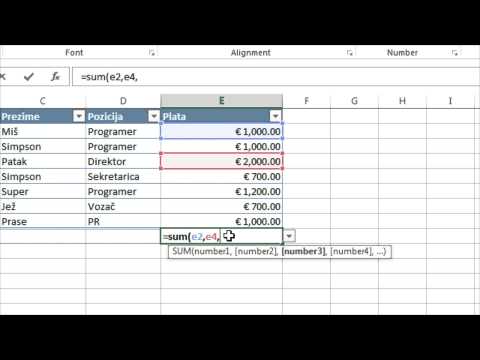Mnogi štampani dokumenti imaju koristi od upotrebe pozadine za dodavanje vizuelnog efekta ili naglašavanje pojedinačnih elemenata dizajna. Pozadine se mogu dodati grafičkom okviru grafike ili stvoriti iscrtavanjem oblika ili prilagođavanjem neprozirnosti fotografije. Znajući kako stvoriti pozadinu u InDesign -u, popularnom programu za izdavanje na računaru koji omogućava korisnicima da kreiraju dokumente za štampanje u različitim veličinama i formatima, omogućava vam da povećate vizuelnu privlačnost vašeg dokumenta.
Koraci
Metoda 1 od 3: Dodajte pozadinu slici

Korak 1. Pokrenite InDesign
Kreirajte novi dokument klikom na ikonu Dokument u Napravi novi prozor i navođenje postavki za vaš novi dokument.

Korak 2. Postavite sliku
Iz Datoteka meni, odaberite Place. Idite do datoteke koju želite uvesti i dvaput kliknite na naziv datoteke. Pomaknite kursor na mjesto na koje želite postaviti grafiku i kliknite mišem. Ovo će postaviti sliku na vašu stranicu.
Podesite veličinu grafike, ako je potrebno, odabirom slike pomoću alata za odabir (V) i povlačenjem ručice držeći tipke Control + Shift (Command + Shift na Macintosh -u). Ovo će proporcionalno prilagoditi veličinu grafike

Korak 3. Otvorite ploču Swatches
Tome možete pristupiti iz grupe kartica koja se nalazi s desne strane vašeg radnog prostora InDesign ili s trake s alatkama na vrhu.
Pritisnite dugme Popuni i odaberite željenu boju pozadine. Ovo će primijeniti vašu odabranu boju iza grafike i proširiti je do ruba grafičkog okvira

Korak 4. Proširite grafički okvir
Povucite iz ugla slike držeći tastere Shift + alt="Slika" (Shift + Option na Mac računaru).
Ne sviđa vam se boja koju ste odabrali? Odaberite alat za kapaljku (I) i pritisnite Alt (pritisnite Option) boju na slici da biste pronašli boju pozadine koja savršeno odgovara vašoj slici
Metoda 2 od 3: Kreiranje pozadine od InDesign objekta

Korak 1. Odaberite objekt
Odaberite alat za elipsu, pravokutnik ili poligon na ploči Alati InDesign -a.

Korak 2. Kliknite i povucite miš da biste nacrtali željeni oblik pozadine
Prilagodite veličinu oblika pozadine tako što ćete pomoću alata za odabir kliknuti na jednu od ručica vašeg oblika i povući je dok vaš oblik ne bude odgovarajuće veličine.

Korak 3. Popunite oblik
Uvjerite se da je objekt odabran, a zatim otvorite InDesign -ovu ploču Swatches i odaberite dugme Fill. Odaberite boju koju želite primijeniti na ploči Swatches. Vaš će oblik biti ispunjen tom bojom ili gradijentom.

Korak 4. Podesite položaj objekta
Ako na stranici postoje drugi oblici ili predmeti, kliknite na svoj pozadinski objekt Odaberite alat.
Iz Object meni, odabrao Rasporedi> Pošalji natrag Ovo će osigurati da vaš pozadinski objekt ostane iza svih ostalih objekata na vašoj stranici.

Korak 5. Postavite željene objekte preko oblika pozadine
Metoda 3 od 3: Kreiranje pozadine prilagođavanjem neprozirnosti fotografije

Korak 1. Odaberite alat za odabir (V)
Kliknite na fotografiju koju želite koristiti kao pozadinu. (Ako vaš dokument nema sliku, slijedite postupak opisan u odjeljku Dodavanje pozadine slici gore.

Korak 2. Pritisnite dugme FX
Ovo se nalazi pri vrhu trake s alatima. U rezultirajućem izborniku odaberite Transparentnost.
- Podesite način miješanja i prozirnost po želji. Omogućite okvir za pregled u donjem lijevom kutu za pregled promjena u stvarnom vremenu.
- Kada završite, kliknite OK.
- Iz Object meni, odaberite Rasporedi > Pošalji nazad za postavljanje pozadinske fotografije iza svih ostalih objekata na stranici.